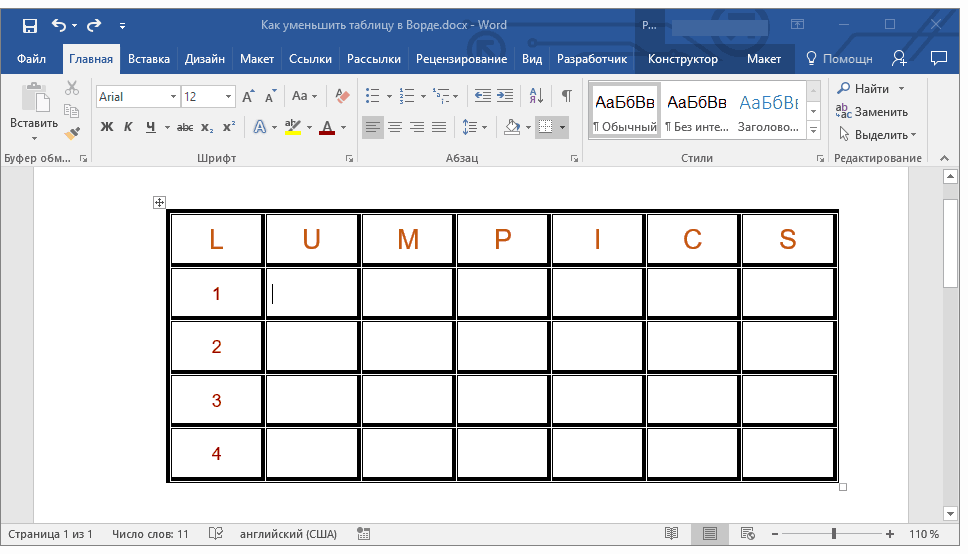Abbiamo imparato a creare tabelle in vari modi. Allo stesso tempo, consideriamo le opzioni per modificarle, ovvero le modifiche, riducendo o aumentando le dimensioni della tabella stessa, delle righe o delle colonne.
Ridimensiona la tabella
Molto spesso, le tabelle con un numero ridotto di celle non vengono posizionate proporzionalmente sul foglio. Puoi selezionare l'intera tabella e scegliere una delle opzioni di allineamento (sinistra, centro, destra), ma questo cambierà solo la sua posizione sul foglio. Per allungare o ingrandire l'intera tabella in Word, devi:
1. Spostare il puntatore del mouse sul bordo della cella in basso a destra. In questo caso, il puntatore si trasformerà da una normale freccia bianca in una linea retta con due frecce alle estremità.
2. Successivamente, premere il pulsante sinistro del mouse e, senza rilasciarlo. Il cursore del mouse cambierà di nuovo e ora sembrerà una croce nera. Come noterai anche tu, la tabella verrà automaticamente evidenziata.
3. Quindi spostare il cursore del mouse verso il basso.

4. La larghezza delle colonne e delle righe nella tabella cambierà automaticamente.
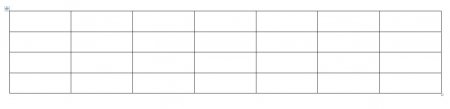
Modificare le colonne in una tabella
Dopo aver creato la tabella, in un editor di testo Microsoft Word, tutte le colonne hanno la stessa larghezza. È possibile modificare manualmente la larghezza delle singole colonne o lasciare che il sistema modifichi automaticamente la larghezza di ciascuna colonna, a seconda del contenuto.
Ogni singola colonna è modificabile (espandi o riduci). Per fare ciò, basta spostare il cursore del mouse sul bordo della colonna da modificare e assumerà automaticamente la forma di due linee rette parallele con frecce. Tieni premuto il pulsante destro del mouse sul bordo della colonna e spostalo a destra oa sinistra.
Puoi anche regolare la dimensione delle colonne usando il bordo destro della colonna sul righello.
Per un uso più comodo del righello, tieni premuto il tasto " alt" - quindi i valori di larghezza di ciascuna colonna verranno visualizzati sul righello.
Modificare le righe in una tabella
Le righe in una tabella possono essere modificate nello stesso modo in cui si modificano le colonne: trascinando i bordi della riga (solo ora è necessario il bordo superiore o inferiore della cella) o utilizzando il righello (si trova sul lato sinistro della schermo).
C'è anche un altro modo per modificare l'altezza della riga.
1. Fare clic su qualsiasi cella della tabella con il tasto destro del mouse. Nel menu contestuale che appare, seleziona " Proprietà della tabella».
Trattati con i suoi tavoli. La cosa, ovviamente, è buona, necessaria, ma a volte molto cattiva. Proverò in questo articolo a descrivere i punti principali che ti permetteranno di evitare di calpestare il rake che si incontra quando si lavora con i tavoli.
Quando si lavora con la larghezza di qualsiasi colonna, assicurarsi che una parte della tabella non sia evidenziata in un blocco. In caso contrario, l'editor di Word penserà che stai solo modificando l'intervallo selezionato nel blocco e distorce l'intera tabella.
Succede che quando si inseriscono informazioni, il lato destro Tabelle di parole vola via per limiti visibili foglio. In questo caso, è necessario ridurre la larghezza della colonna espansa. Questo può essere fatto usando la maniglia di trascinamento della colonna se è visibile sul righello. Se il marcatore non è visibile, facendo clic con il pulsante destro del mouse in questa colonna si apre la finestra Proprietà della tabella, in cui nella scheda Colonna in campo Larghezzaè indicata una certa dimensione di 3-4 cm, dopodiché la colonna si ridurrà alle dimensioni indicate e dovrebbe essere tagliata con maggiore cura.

Se i dati di testo vengono inseriti nelle righe della tabella, le righe hanno spesso altezze diverse, il che ne rovina l'aspetto. Per renderli uguali, seleziona le righe in basso dall'intestazione della tabella (altrimenti cadrà anche sotto l'allineamento) e seleziona Lavorare con le tabelle - Layout - Allinea l'altezza della riga.
![]()
Quando il tavolo documento verbaleè molto grande ed è disposto su più fogli, si consiglia di visualizzarne il titolo all'inizio di ogni foglio della tavola. Questo migliora la percezione del documento e la sua leggibilità. Tutto è semplice qui. Per fare ciò, puoi andare alla barra dei menu nella scheda Lavorare con le tabelle - Layout - pulsante Ripeti le righe di intestazione. Puoi anche fare clic con il pulsante destro del mouse sulla riga di intestazione della tabella e nella finestra Proprietà della tabella scheda Linea spuntare l'opzione Ripeti come intestazione su ogni pagina.
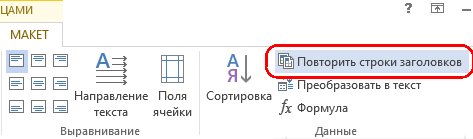
Quando si inseriscono informazioni numeriche nelle righe di una tabella, è possibile che vi siano più caratteri nelle intestazioni delle colonne che nelle righe. Per evitare di allargare le colonne per questo motivo, il testo nelle intestazioni delle colonne può essere posizionato verticalmente (lateralmente). Per fare ciò, seleziona le celle in cui vuoi espandere il testo e usa il pulsante - Direzione del testo situato sulla scheda Lavorare con le tabelle - Layout - regione allineamento.

La maggior parte degli utenti di MS Word sa che in questo programma è possibile creare, compilare e modificare tabelle. Allo stesso tempo, l'editor di testo consente di creare tabelle di dimensioni arbitrarie o strettamente specificate, è anche possibile modificare manualmente questi parametri. In questo breve articolo parleremo di tutti i metodi con cui è possibile ridurre una tabella in Word.
Nota: Una tabella vuota può essere ridimensionata alla dimensione minima consentita. Se le celle della tabella contengono testo o dati numerici, la sua dimensione diminuirà solo fino a quando le celle non saranno completamente riempite di testo.
Nell'angolo in alto a sinistra di ogni tabella (se è attiva) c'è un segno della sua rilegatura, una specie di piccolo segno più nel quadrato. Con esso, puoi spostare il tavolo. Nell'angolo diagonalmente opposto, in basso a destra, è presente un piccolo indicatore quadrato, che consente di ridimensionare la tabella.
1. Posizionare il cursore sull'indicatore nell'angolo in basso a destra della tabella. Dopo che il cursore si è trasformato in una freccia diagonale a doppia faccia, fare clic sull'indicatore.

2. Senza rilasciare il pulsante sinistro del mouse, trascinare questo marcatore nella direzione richiesta finché la tabella non viene ridotta alla dimensione richiesta o minima possibile.
3. Rilasciare il pulsante sinistro del mouse.

Se necessario, puoi allineare la posizione della tabella sulla pagina, così come tutti i dati contenuti nelle sue celle.

Per ridurre ulteriormente le righe o le colonne con testo (o, al contrario, rendere più piccole solo le celle vuote), è necessario disattivare il ridimensionamento automatico della tabella per contenuto.
Nota: In questo caso, le dimensioni delle diverse celle della tabella possono differire notevolmente. Questa impostazione dipende dalla quantità di dati che contengono.
Accurata riduzione delle dimensioni di righe, colonne e celle della tabella
Se necessario, puoi sempre impostare la larghezza e l'altezza esatte per righe e colonne. Puoi modificare queste impostazioni nelle proprietà della tabella.
1. Fare clic con il tasto destro sul segnaposto della tabella (segno più nel quadrato).

2. Selezionare un elemento "Proprietà tabella".

3. Nella prima scheda della finestra di dialogo aperta, è possibile impostare valore esatto larghezza per l'intera tabella.

Nota: Le unità di misura predefinite sono i centimetri. Se necessario, possono essere modificati in percentuali e già indicati nella dimensione come percentuale.
4. Scheda della finestra successiva "Proprietà tabella"- Questo "Linea". Qui puoi impostare l'altezza della linea desiderata.

5. Scheda "Colonna"è possibile impostare la larghezza della colonna.

6. Lo stesso con la scheda successiva - "Cellula"- qui imposti la larghezza della cella. È logico presumere che dovrebbe essere uguale alla larghezza della colonna.

7. Dopo aver apportato tutte le modifiche necessarie alla finestra "Proprietà tabella", può essere chiuso facendo clic sul pulsante "OK".
Di conseguenza, otterrai una tabella, ogni elemento avrà dimensioni rigorosamente specificate.

Riduzione di singole righe e colonne di una tabella
Oltre a ridimensionare manualmente l'intera tabella e impostare i parametri esatti per le sue righe e colonne, Word può anche ridimensionare singole righe e/o colonne.
1. Posizionare il cursore sul bordo della riga o della colonna da ridurre. Aspetto Il puntatore si trasformerà in una freccia a doppia faccia con una linea perpendicolare al centro.